|
ระบบ Control Panel สามารถให้บริการ FTP เพื่อรับส่ง file ระหว่างเครื่องของคุณกับ Server ได้ดังนี้
FTP Subaccounts (ใช้ได้เฉพาะ Linux Server)
FTP Subaccounts เป็นวิธีหนึ่งที่จะช่วยให้คุณสามารถจำกัดการ login มายัง home directory ของคุณ
ด้วยการแตก account ออกไปเป็น account ย่อยๆ ซึ่ง account ย่อยๆจะมี username/password ที่ใช้สำหรับ
login แตกต่างกัน นอกจากนี้คุณยังสามารถกำหนดได้ด้วยว่าจะให้ account ย่อยเมื่อ login เข้าไปแล้ว
จะให้ใช้งานที่ folder ใด
การสร้าง FTP subaccount ทำได้ดังนี้
- ไปที่หน้า Main ของ Control Panel
- เลือกที่ FTP Manager
- ทางด้านล่างของหน้าจะมี FTP sub-accounts ให้กดที่ Add
- ใหหน้าถัดไป ให้ใส่ Username/Password และ folder ที่อนุญาตให้ ftp ที่กำลังสร้างนี้เข้าไปใช้งาน
folder ที่สร้างใหม่นี้จะต้องเป็นชื่อ folder ภายใต้ home directory ของคุณ หากคุณไม่กรอกอะไรที่ช่องนี้หมายความว่า
login นี้จะสามารถใช้งานได้ทุก folder ภายใน home directory ของคุณ
ข้อมูลที่ถ่ายเทของ FTP subaccounts นี้จะนำไปนับรวมใน Total traffic ด้วย ซึ่งคุณสามารถเรียกดู Total traffic ของ
แต่ละ FTP subaccount ได้ โดยการไปที่ FTP Manager แล้วเลือกที่ Edit ที่ติดกับ FTP Subaccount นั้น
Virtual FTP (ใช้ได้เฉพาะ Linux Server)
Virtual FTP ช่วยเพิ่มความสามารถการใช้งาน FTP ได้ในอีกรูปแบบหนึ่ง
มีความยืดหยุ่นมากกว่า FTP Subaccounts โดย Virtual FTP user
สามารถ login เข้าไปยัง folder ต่างๆ ได้หลาย folder ตามแต่จะกำหนด
จะไม่ถูกจำกัดให้ใช้งานได้เพียง folder ใด folder หนึ่ง และยังสามารถ
กำหนดสิทธิการเข้าใช้งานของแตะละ account ได้อีกด้วย
การเปิดบริการ Virtual FTP ทำได้ดังนี้:
- ถ้า Hosting ของคุณเป็นแบบ IP ส่วนตัว (dedicated IP) ให้ข้ามขั้นตอนนี้ไป ถ้าไม่คุณต้อง
เปลี่ยนเป็น IP ส่วนตัวก่อน
- ในหน้า Home ของ Control Panel ให้เลือกที่ FTP Service
- เปิดบริการ FTP สำหรับโดเมนที่ต้องการ:
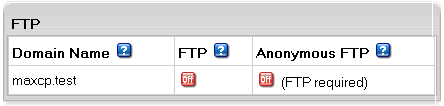
ถ้าคุณมีหลายโดเมนให้เลือกโดเมนที่ต้องการจะใช้ FTP
- ให้ยืนยันการการเปลี่ยน
- หลังจากนั้นกรอกข้อมูลในฟอร์ม
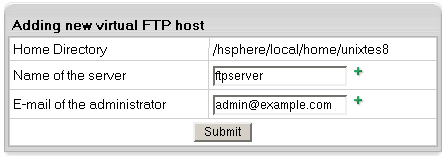
- กรอกชื่อ Server ในช่อง Name of the Server ชื่อนี้จะปรากฎในข้อความต้อนรับ เมื่อมีการ login เข้ามายัง Server
- กรอกชื่อ E-mail ของผู้ดูแล ซึ่ง FTP account ที่คุณสร้างขึ้นภายหลังจะสามารถติดต่อกับผู้ดูแลได้ เมื่อมีปัญหาการใช้งาน
- กดที่ Edit ของ FTP domain เพื่อเพิ่มชื่อ login.
- กดที่ Add ของ Virtual FTP Users และสร้าง Virtual FTP User ใหม่
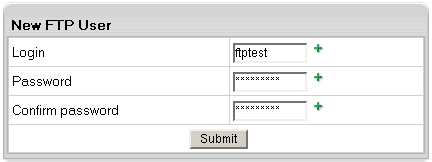
- กด Add ของ Virtual FTP Directories เพื่อสร้าง folder ที่อนุญาต
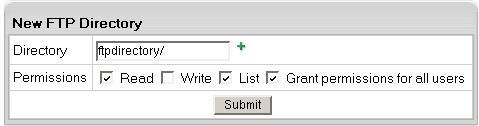
- ใส่ชื่อ folder และปิดท้ายด้วย "/" เช่น Dir1/.
- ชื่อ folder จะต้องเป็นชื่อ folder ที่อยู่ใน home directory ของ User นั้นๆ
ในหน้าเดียวกัน ให้ตังค่าสิทธิการใช้งาน folder ซึ่งมีความหมายดังนี้
Read: อนุญาตให้อ่านได้ (หากต้องการให้ download file จาก folder นี้ ต้องมีสิทธิ read)
Write: อนุญาตให้เขียนได้ (หากต้องการให้ download file จาก folder นี้ ต้องมีสิทธิ read)
List: อนุญาตให้เรียกดูรายชื่อ file ได้ (ควรจะตั้งให้มีค่าแบบเดียวกับ Read
Grant Permissions to all users: ตั้งค่านี้เพื่ออนุญาตให้ทุก User สามารถใช้งาน folder นี้ได้ หากคุณไม่ได้ตั้งค่านี้ไว้ คุณต้องกำหนดสิทธิการใช้งานให้กับ User ที่ได้รับอนุญาตทีละคน
- เลือกที่ Edit ที่ติดกับ Directory ที่เพิ่งสร้าง หากคุณไม่ได้กำหนดให้ทุกคนสามารถใช้งาน folder นี้ได้แล้ว คุณสามารถเพิ่ม User ทีละคนได้ดังนี้
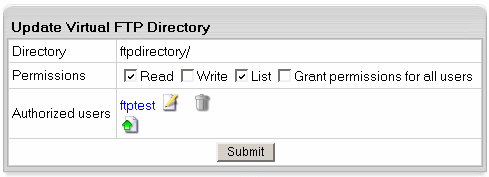
หากคุณกำหนดให้ทุกคนใช้ directory นี้แล้ว ให้ข้ามขั้นตอนนี้ไป
|